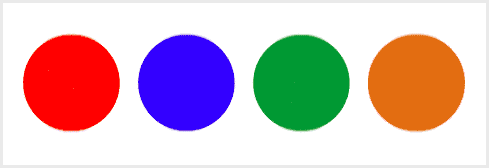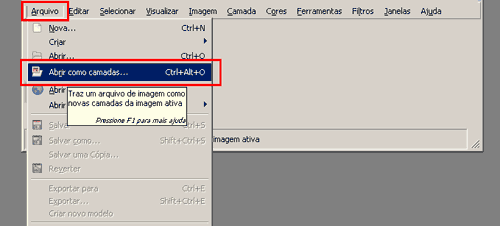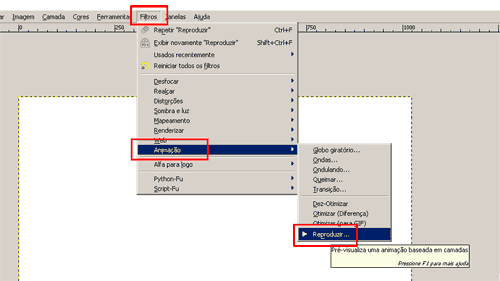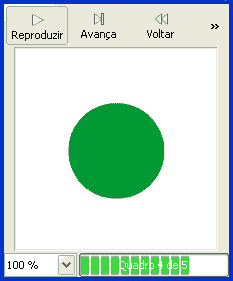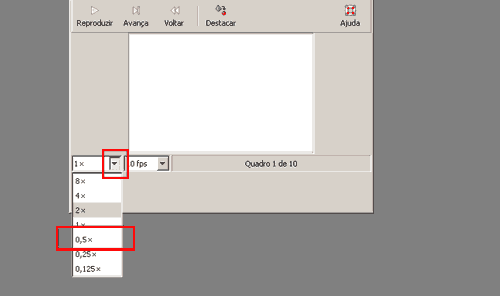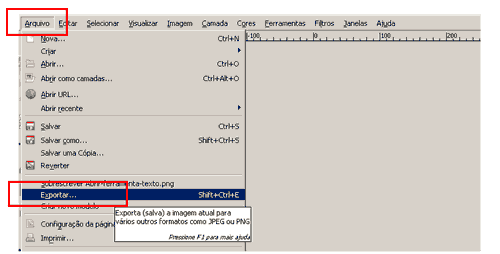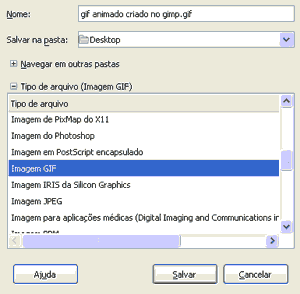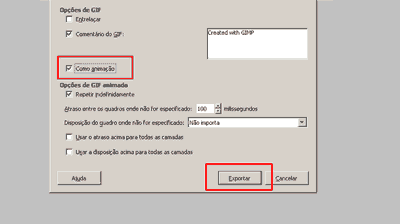Como criar um GIF animado no Gimp: passo a passo completo
Criando um GIF no GIMP é possível colocar movimento em fotos, desenhos e textos ao animar uma sequência de quadros.
Nesta matéria deixaremos um tutorial passo a passo de como fazer um GIF no GIMP utilizando as imagens que temos no computador, de maneira rápida e descomplicada.
Acompanhe o artigo e descubra como usar o editor gratuito e com recursos profissionais, crie animações simples sobrepondo várias imagens e salve o arquivo no formato .GIF.
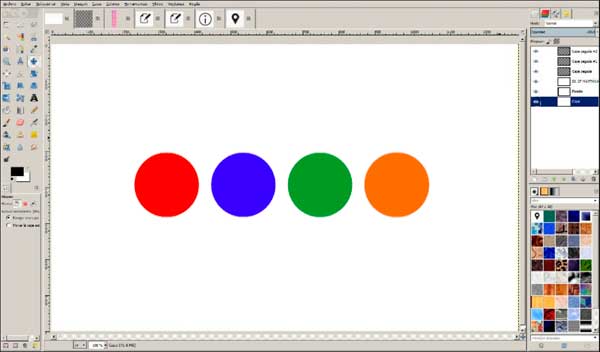
Requisitos
Antes de iniciar, é preciso que já tenha o GIMP instalado no computador, se você ainda não fez isso, pode encontrar a ferramenta gratuitamente para download e, em idioma português aqui, na página oficial do desenvolvedor.
Além disso, é preciso pensar em como gostaria que fosse a sua animação, com muitas imagens, com textos ou ambas as opções. Em geral, precisará usar poucas imagens para que o arquivo não fique muito pesado e complicado de compartilhar em alguns locais.
Leia também: Como criar um GIF no programa Photoshope.
Instruções
1º Passo – O primeiro passo é ter as imagens que queremos transformar em uma animação. Para ilustrar o tutorial, iremos utilizar quatro imagens circulares de diferentes cores.
2º Passo – Agora, inicie o programa GIMP e selecione a opção “Arquivo” e depois “Abrir como camadas”.
3º Passo – Abre-se uma nova janela, encontre e selecione a imagem que deseja usar. O primeiro arquivo também será o primeiro quadro da animação GIF. Quando terminar, utilize a alternativa “Abrir”.
4º Passo –Agora, faça isso com a segunda imagem que será utilizada, repita o procedimento com a terceira e assim por diante, até que todas as figuras sejam adicionadas.
5º Passo – Selecione a opção “Janelas” e, em seguida, “Diálogos de encaixe” e depois “Camadas”. Fazendo isso, podemos visualizar todas as camadas que criamos no editor.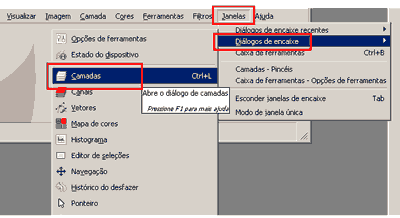 6º Passo – Utilizando a barra de ferramentas superior, selecione a opção “Filtros” e, em seguida, escolha “Animação” e depois “Reproduzir”.
6º Passo – Utilizando a barra de ferramentas superior, selecione a opção “Filtros” e, em seguida, escolha “Animação” e depois “Reproduzir”.
7º Passo – Feito isso, uma nova janela será aberta onde poderá visualizar o resultado, basta escolher a opção “Reproduzir”.
8º Passo – Agora pode ajustar a duração de transição dos quadros animados. Selecione a guia “Velocidade de reprodução” e ajuste o tempo de acordo com as suas necessidades.
9º Passo – Quando terminar, escolha a opção “Arquivo” disponível na barra de ferramentas superior do programa GIMP, no menu que aparece, selecione a alternativa “Exportar”.
10º Passo – É aberta uma nova janela, no primeiro campo disponível, digite o nome do arquivo que deseja salvar com a extensão .gif no final. Para finalizar, pressione o botão “Exportar”.
11º Passo – Para finalizar o GIF animado no GIMP, poderá personalizar o tempo de exibição entre os desenhos. Se deseja apenas salvar o arquivo, marque a caixa de seleção “Como animação” e, em seguida, selecione “Exportar”.
12º Passo – Agora é só visualizar o resultado da animação GIF.
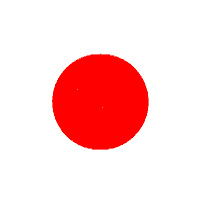 Pronto! Fazendo isso é possível conseguir uma imagem em movimento para compartilhar em redes sociais ou na Internet de maneira simples e intuitiva. Se deseja conhecer outra alternativa, pode aprender como usar o PhotoSacpe para fazer um GIF.
Pronto! Fazendo isso é possível conseguir uma imagem em movimento para compartilhar em redes sociais ou na Internet de maneira simples e intuitiva. Se deseja conhecer outra alternativa, pode aprender como usar o PhotoSacpe para fazer um GIF.